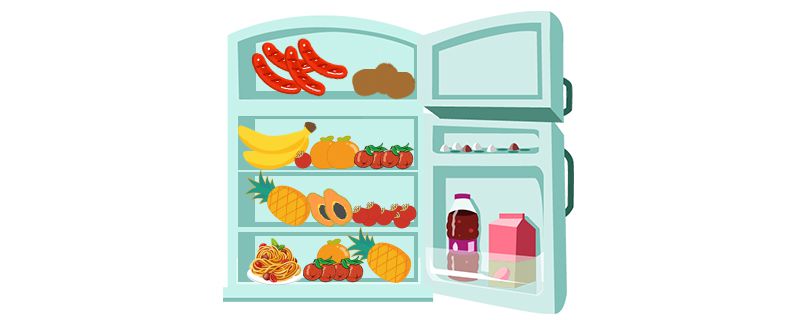首先子凡认为罗技 MX Master 3 是一款非常优秀的无线办公鼠标,拥有我们曾经使用过的最令人愉悦的滚轮之一以及可定制的按钮布局,兼具生产力和手指友好性。针对高级用户,如创作者,软件开发人员,工程师,分析师和其他专业人士,其创新的电磁滚轮和每个应用程序可自定义设置意味着你可以微调此鼠标,使其成为你使用的每个软件的理想伴侣。

此外,你可以控制和发送最多三台 PC(Windows,MacOS 和/或 Linux)的信息,因此鼠标可以与你一起进行多设备活动的每一步。但是,如果你不是这种类型的超级用户,或者只是寻找快速,轻便或华丽的鼠标,那么你最好还是选择更便宜的东西或专用的游戏鼠标。
设计
Logitech 使用 MX Master 3 在 MX Master 2S 和 MX Master 上进行的最大设计变化是在滚轮中,该滚轮已经使用电磁技术进行了更新,并被称为 MagSpeed,可让你在平滑和精确的滚动模式之间切换。它是瑞士制造的鼠标的唯一部分(其余在中国)。虽然较旧的 MX Master 鼠标的轮子也可以以小的逐行增量滚动或自由旋转,但这样做会产生一些噪音。即使在逐行滚动时,每条线都会产生摩擦的咔哒声,MX Master 3 也是静音。最重要的是,在自由旋转时,车轮旋转的速度比老鼠的前辈或者我曾经使用过的任何其他老鼠都要长得多,也更顺畅。
这是它的工作原理。机加工的不锈钢轮在中间是开放的,那里有电磁铁。在鼠标的棘轮模式中,轮子逐行滚动以获得精确度,两个电磁铁的极性相反,因此磁力通过齿轮的齿并与钢轮的外部相互作用。当齿轮的齿更接近磁铁时,你会感觉到更大的力,当你感觉不到力时,会产生与每个线滚动的摩擦力。
MX Master 3 与其前代产品相比脱颖而出,采用全新的按键布局和改进的拇指支架,旨在让使用更加舒适和直观。设计时考虑到肌肉记忆,拇指按钮 – 滚轮,前进和后退按钮 – 都垂直堆叠在拇指放置的位置上方。拇指支架还有一个手势按钮,可以对其进行编程,以便在按下时执行操作,如果按下其他动作,则可以在四个方向中的一个方向上移动鼠标。
通过将拇指从其自然静止点向上或向下移动,我可以在不俯视的情况下击中所有四个按钮,因此它们实际上非常方便。但是,我希望拇指休息按钮(与早期型号位于同一位置)靠近鼠标的身体,甚至在它的侧面,因为我不得不向外移动拇指并用拇指侧向下推使用它。
鼠标下方是电源开关,还有一个按钮,用于控制鼠标控制哪台 PC 可能的三个。这可能看起来不方便,但如果你启用 Logitech 的 Flow 功能,你可以使用相同的鼠标控制多达三台 PC(稍后会更多),你无需按任何按钮即可将鼠标从一个屏幕移动到另一个屏幕。还有一个 USB-C 端口,用于连接附带的电缆和为鼠标充电。
效率
新的 MX Master 3 具有与 MX Master 2S 相同的传感器,罗技的 Darkfield 传感器具有 4,000 的最大 CPI(每英寸计数,有时称为 DPI),这对于生产率较高的鼠标而言是高的(对于高速游戏鼠标而言是低的) )。你可以通过软件调整速度,但只能通过滑块,而不是精确的数字增量。尽管如此,鼠标能够跟上我从快速,疯狂快速移动到 Excel 电子表格周围缓慢,精确移动的所有动作。
激光传感器适用于任何表面,包括玻璃,如果厚度至少为 4 毫米。我在各种表面,玻璃,木桌,塑料桌,绒面革沙发,大理石台面和床上试过它,从来没有遇到过问题。
MX Master 3 重新设计的滚轮意味着可以灵活地在长时间快速滚动之间跳转 – 例如在寻找 PDF 文件或电子表格中的内容时 – 以及精确的逐行滚动 – 就像阅读文章时一样 – 只需轻轻一按,鼠标就可以通过触摸轻松读取你想要的模式(尽管你也可以选择 Ratchet 或 Freespin 作为唯一模式)。它的按钮布局意味着你几乎可以访问每个按钮(滚轮模式转换器除外),而无需将手从鼠标上移开或查看它。
你可以通过编写 Logitech Options 软件中的按钮功能,使鼠标更有利于工作。你无法为右键和左键单击按钮指定任何内容,但可以切换其功能。可以为每个应用程序或所有应用程序设置配置文件。
鼠标的软件预装了 Adobe Photoshop,Adobe Premiere Pro,Final Cut Pro,谷歌浏览器,Safari,Microsoft Edge 和 Microsoft Office 的配置文件。如果你有任何这些,则在下载软件时将自动实施配置文件。这是 MX Master 系列中的新功能。罗技告诉我,一些应用程序有类似的配置文件,以帮助肌肉记忆。
应用程序设置功能应该可以帮助用户打扰分心。例如,在 Photoshop 中,笔刷大小快捷键位于键盘上,但使用鼠标时,你无需将视线从屏幕上移开。
预制的型材在逻辑上构造成典型用途。例如,在 Chrome 和 Edge 滚动时,拇指轮交换标签,但在 Excel 中它会水平滚动,而在 PowerPoint 和 Word 中则会缩放。同样,在 Word,Excel 和 PowerPoint 中,前进和后退拇指按钮分别是重做和撤消,但在 Edge 中的 Chrome 中,它们会带你回溯或转发历史记录中的页面。
如果你不喜欢 Logitech 针对特定软件的设置,你当然可以禁用该配置文件或构建你自己的配置文件。由于我经常打开多个 Chrome 窗口,因此我编写了手势按钮,以便在 Chrome 中显示桌面。我还选择 SmartShift 为我自动在 Ratchet 和 Freespin 模式之间进行选择,并使轮模式切换按钮打开一个新的 Chrome 选项卡。
虽然不是为游戏而设计的,但是能够根据软件编程按钮,舒适的握把和滚轮,鼠标可以在漫长的游戏过程中或在滚动不同的武器时安抚游戏玩家。但竞争性游戏玩家可能更喜欢更轻松的东西,而其他玩家可能会错过 RGB 灯光。
一个鼠标,三台电脑
Logitech 为 MX Master 3 配备了 Logitech Flow 技术,让你可以使用一个附件来控制和发送最多三台 PC 上的文件,文本和图像。要使用它,你必须在每台 PC 上安装 Logitech Options 软件,并传输设备必须位于同一 Wi-Fi 网络上的信息。Flow 类似于 Windows 10 的 附近共享,如果它们都在同一个 Wi-Fi 上并使用蓝牙,你可以将文档,照片和 URL 链接发送到另一台 PC; 但是,你无法复制和粘贴文本或图像,也无法使用一台设备控制不同的 PC,就像使用 Flow 一样。请注意,如果你没有配备蓝牙 LE 或多个 Logitech 接收器的计算机,则 Flow 可能无法正常工作。
将鼠标与 PC 配对并启用 Flow 后,你可以在软件上排列屏幕并进行设置,以便光标移动到下一个屏幕(如果到达边缘)或按住 Ctrl 键(你的选择) 。专为程序员,工程师和其他专业人士而设计。对于像我这样经常使用我的工作 PC 和评论单元,甚至是个人电脑的人来说,这真是太棒了。
流程与 MX Master 3 一样工作,鼠标平滑过渡到三台 PC,就好像它们一样。复制和粘贴也快速而轻松,无论是文本还是具有多种类型文件(PDF,Word 文档,Excel 电子表格和图像)的文件夹。每个数据传输都使用 AES-256 加密进行保护。
功能和软件
你可以插入 MX Master 3 并立即开始工作,但如果你想将它用于多台 PC 或编程任何按钮,你将需要免费的 Logitech Options 软件。高级用户将欣赏能够根据指定的应用更改按钮功能或指向/滚动设置。
对按钮进行编程非常简单,并且不需要任何技术技能,因为 Logitech 通过大量选项使其变得非常简单。它甚至建议对某些手势采取措施 – 使滚轮模式按钮改为打开一个新的 Chrome 标签就是其中之一。该软件与用户一样,因为 Logitech 使用 MX Master 2 自行创建的用户数据和配置文件构建了自己的配置文件。
该软件还具有 Duolink 模式,可让你使用 Fn 结合指定的鼠标手势来执行命令。该软件可以存储两个不同的配置文件:Default 和 Duolink。每个人都有这个软件的组合。
Point&Scroll 部分具有微调选项,可使鼠标按照你的需要精确工作。你可以将设置设为通用或特定于应用。该应用程序还有一个链接解释滚轮的不同模式,进一步确保你不需要太多的技术知识来享受外围设备。
激活流程只需单击选项中的按钮,等待约 60 秒; 它不会更容易。一个流程被激活,调整什么边缘使鼠标跳跃 PC 非常容易。我很高兴能够移动设备(上/下或左/右)来镜像我的设备的实际物理布局。启用 Flow 后,你可以选择移动到某个边缘或按住 Ctrl 键移动到边缘,鼠标将转到下一台 PC。这些设备甚至采用颜色编码,你使用的设备会有一个蓝绿色标记,以帮助避免混淆。
电池寿命
罗技声称 MX Master 3 在完全充电后(通过鼠标的 USB-C 端口,包括 USB-C 到 USB Type-A 电缆)的电池寿命长达 70 天,从一分钟充电后可长达 3 小时。该软件有一个带有三个条形的电池指示器,拇指轮旁边有一个小灯,当你的果汁不足时,它会变红。
最后
他们说你不应该重新发明轮子,但是当你能够使它变得更平滑,更快速,更安静,更灵敏,并且使用起来更加有趣时,为什么不呢?罗技使用 MX Master 3 进行管理,同时通过高度可定制的按钮布局增强其易用性,几乎可以完全导航,而无需将手从鼠标上移开。
国内官方售价是 899,国外是 99 美元就能拥有这么一款优质的无线办公鼠标。你部分支付控制多台 PC 和进行每个应用程序自定义的能力。如果你不是那些需要那些东西的人,那么你最好能得到更便宜的东西,或者,如果你是游戏玩家,那么快速的游戏鼠标。但对于经常在设备和软件之间切换的专业人士,MX Master 3 已准备好定制到你最喜爱的生产力工具中。